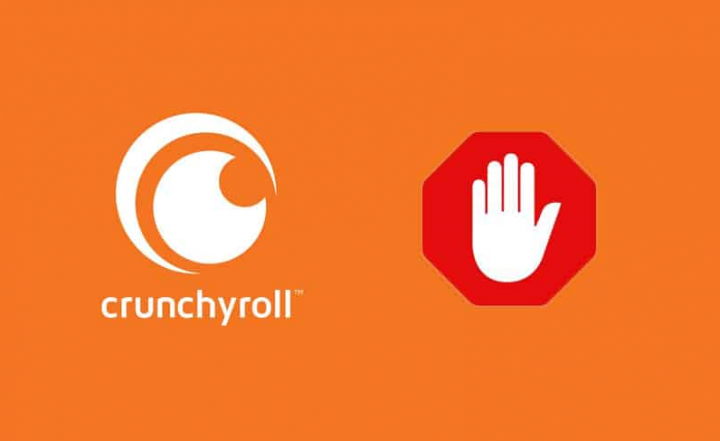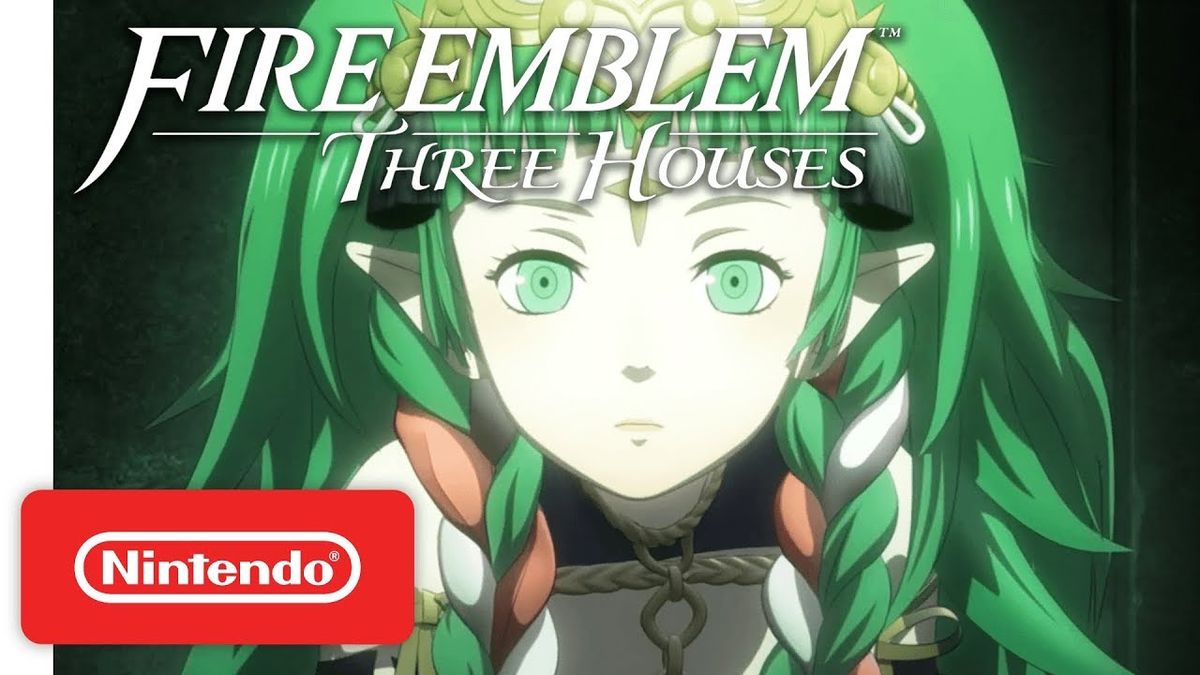Thông tin xác thực được cung cấp không đủ để truy cập máy in này

Bạn đang tìm giải pháp để khắc phục sự cố 'Thông tin đăng nhập được cung cấp không đủ để truy cập máy in này'? Nếu bạn không kết nối với máy in dùng chung trên các cửa sổ máy đang chạy, hướng dẫn này có thể giúp bạn sửa lỗi này. Gần đây, ai đó đã gửi thư cho tôi một câu hỏi liên quan đến vấn đề này. Anh ta muốn truy cập vào máy in được chia sẻ nhưng một lời nhắc xuất hiện liên tục cho các thông tin đăng nhập, lặp đi lặp lại. Để khắc phục điều này, anh ấy đã xóa yêu cầu mật khẩu đối với (các) máy in dùng chung nhưng điều đó không thể giúp tôi lời nhắc mật khẩu tiếp tục xuất hiện. Thông báo lỗi là:
Thông tin xác thực được cung cấp không đủ để truy cập máy in này. Bạn có muốn chỉ định thông tin đăng nhập mới không?
Nếu anh ta nhấn Đúng và sau đó chỉ định thông tin đăng nhập mà anh ta sử dụng để đăng nhập các cửa sổ . Sau đó anh ấy nhận được một tin nhắn khác nói rằng:
Thông tin xác thực được cung cấp xung đột với tập hợp thông tin xác thực hiện có. Việc ghi đè tập hợp thông tin xác thực hiện có có thể khiến một số ứng dụng đang chạy ngừng hoạt động bình thường. Bạn có thực sự muốn ghi đè tập hợp thông tin xác thực hiện có không?
Người dùng gặp sự cố này có thể làm theo hướng dẫn để khắc phục sự cố:
Cũng thấy: Cách khắc phục Đã xảy ra sự cố khi khởi động lỗi thiết lập Windows 10
Các cách khác nhau để khắc phục lỗi 'Thông tin đăng nhập được cung cấp không đủ để truy cập máy in này':

Làm theo các phương pháp để khắc phục sự cố 'Thông tin đăng nhập được cung cấp không đủ để truy cập máy in này':
Giải pháp 1 - Đề xuất chung
- Khởi động lại tất cả các thiết bị đang kết nối.
- Sau đó, đảm bảo rằng cả hai thiết bị kết nối đều trên cùng một mạng hoặc điểm truy cập.
- Nếu bạn đang gặp phải vấn đề này trên BẠN như Windows XP. Sau đó, bạn có thể sử dụng cổng cục bộ để đính kèm máy in được chia sẻ trên Windows 10 sau khi chỉ định cổng cục bộ: \ YourWindows10System SharedPrinter . Ngoài ra, hãy nhớ rằng bạn thay thế YourWindows10System sử dụng của bạn SharedPrinter hoặc tên máy với máy in được chia sẻ.
- Sau đó kiểm tra Tường lửa Windows cấu hình để chỉ các cài đặt sai theo hướng đúng.
- Ngoài ra, hãy thử tạm thời tắt chương trình chống vi-rút của bên thứ ba, nếu được cài đặt.
- Bạn cũng có thể thử tạo tài khoản người dùng mới và kiểm tra xem sự cố có biến mất không.
Nếu bạn vẫn gặp sự cố 'Thông tin đăng nhập được cung cấp không đủ để truy cập máy in này' thì hãy chuyển sang phương pháp tiếp theo:
Cũng thấy: Làm cách nào để hủy đăng ký có thể nghe được trên ứng dụng
Giải pháp 2 - Sử dụng Chính sách Nhóm
Làm theo các bước bên dưới để khắc phục sự cố 'Thông tin đăng nhập được cung cấp không đủ để truy cập máy in này':
- Đánh
 + R và sau đó thêm gpedit.msc trong Chạy hộp thoại để mở thành công GPO snap-in . Nhấn vào ĐỒNG Ý.
+ R và sau đó thêm gpedit.msc trong Chạy hộp thoại để mở thành công GPO snap-in . Nhấn vào ĐỒNG Ý. - Từ ngăn bên trái của GPO snap-in , hãy đến:
Computer Configuration > Administrative Templates > Printers
* Đối với các hệ thống được kết nối miền, chỉ cần thêm Chính sách thư mục sau Cấu hình Máy tính.
- Dưới Máy in , trong ngăn bên phải, xem cho Hạn chế về điểm và in cài đặt . Nhấn đúp vào nó và chọn Đã bật . Sau đó, bạn có thể chuyển xuống dưới Tùy chọn , lượt xem Người dùng chỉ có thể trỏ và in tới các máy chủ này và sau đó thêm tên máy chủ vào Yourerver.yourdomain.yourtld định dạng. Ngoài ra, bạn có thể bỏ qua tùy chọn nếu không có máy chủ nào cho bạn. Sau đó, bạn có thể chỉ định Lời nhắc bảo mật thả xuống Không hiển thị lời nhắc cảnh báo hoặc độ cao . Nhấn vào Ứng dụng theo dõi bởi đồng ý .
- Sau đó đi đến con đường này trong GPO snap-in :
Computer Configuration > Administrative Templates > Driver Installation
* Đối với các hệ thống được kết nối miền, chỉ cần thêm Chính sách thư mục sau Cấu hình Máy tính.
- Từ ngăn bên phải, nhấn đúp vào Cho phép những người không phải quản trị viên cài đặt trình điều khiển cho các lớp thiết lập thiết bị này . Bây giờ chỉ định chính sách để Đã bật trạng thái và sau đó nhấn Chỉ Dưới Tùy chọn .
- Từ Hiển thị Nội dung hộp, chỉ cần dán giá trị của máy in HƯỚNG DẪN I E. {4D36E979-E325-11CE-BFC1-08002BE10318} . Nhấn vào đồng ý , Ứng dụng , đồng ý .
Bây giờ bạn có thể thoát khỏi GPO snap-in và sau đó làm mới Chính sách Nhóm động cơ sau khi thực hiện gpupdate / force chỉ huy. Ngoài ra, bạn có thể khởi động lại các thiết bị đang kết nối. Sau khi khởi động lại thành công, vấn đề sẽ được giải quyết.
Phần kết luận:
Tôi hy vọng bây giờ bạn có thể hiểu cách khắc phục sự cố 'Thông tin đăng nhập được cung cấp không đủ để truy cập máy in này'. Nếu các phương pháp được chứng minh là hữu ích, hãy chia sẻ chúng với bạn bè của bạn và giúp họ. Nếu có thêm thắc mắc và câu hỏi, hãy cho chúng tôi biết trong phần bình luận bên dưới. Ngoài ra, đừng quên chia sẻ phản hồi của bạn với chúng tôi!
Chờ đợi phản hồi có giá trị của bạn!
Cũng đọc:

 + R và sau đó thêm gpedit.msc trong Chạy hộp thoại để mở thành công GPO snap-in . Nhấn vào ĐỒNG Ý.
+ R và sau đó thêm gpedit.msc trong Chạy hộp thoại để mở thành công GPO snap-in . Nhấn vào ĐỒNG Ý.